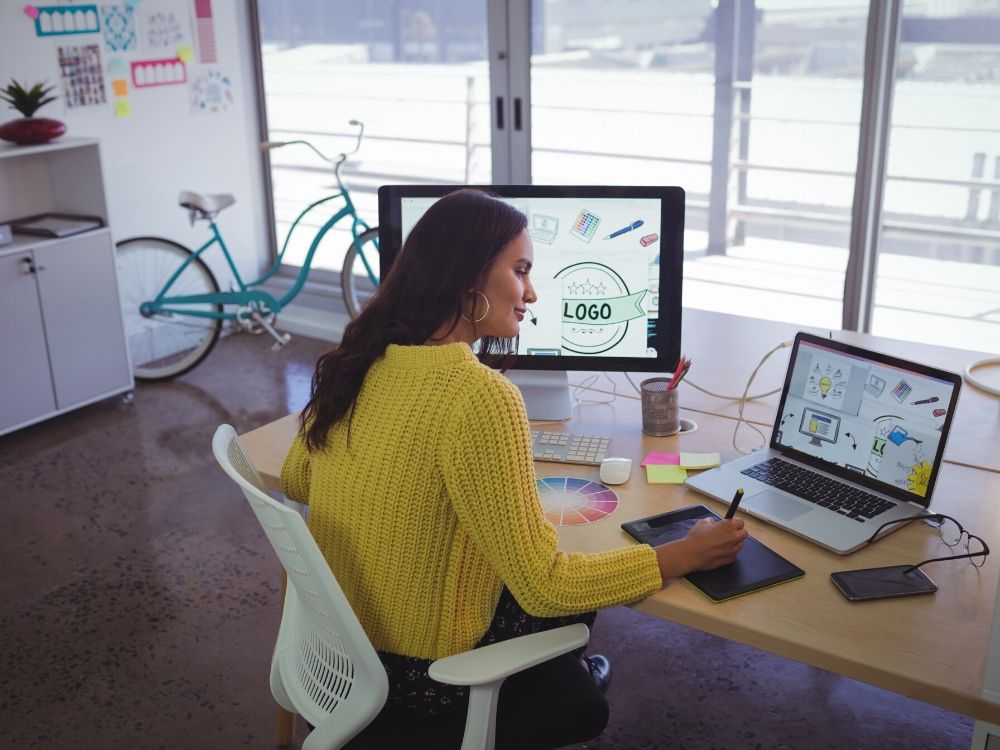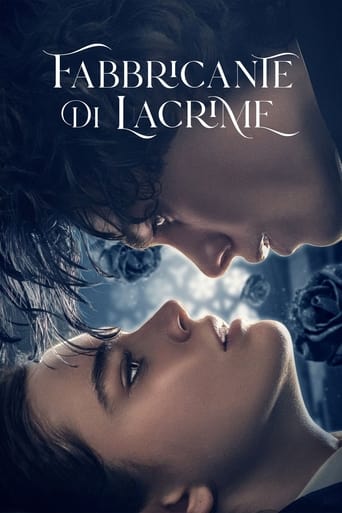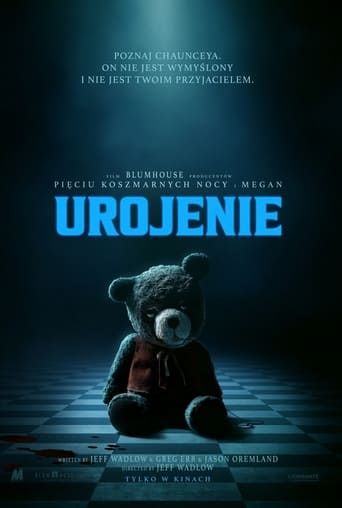Pliki w wygodnym formacie
Jak zapisać dokument w PDF w Microsoft Office Word i OpenOffice Writer? Eksportuj do PDF swoje dokumenty
-
03 kwietnia 2020
Większość posiadaczy komputerów prędzej czy później jest zmuszona do skorzystania z funkcji utworzenia dokumentu tekstowego. Gotowy dokument najlepiej wyeksportować do formatu PDF (służy on do prezentacji i wydruku treści tekstowo graficznych). Niewiele osób wie, że pliki tekstowe można wygodnie eksportować do tego formatu (prawie zawsze bez konieczności instalowania dodatkowego oprogramowania). Nasz krótki poradnik pomoże w utworzeniu PDF zarówno w Microsoft Word, jak i darmowych narzędziach (np. Libre Office). Okazuje się, że od celu dzieli nas zaledwie kilka kliknięć.
Fotografia poglądowa
Dodatkowe oprogramowanie najczęściej trzeba instalować w wypadku starszych wersji Microsoft Word – wówczas do zapisywania PDF-ów służy specjalny przycisk lub program, który uruchamiamy z poziomu dokumentu.
Tworzenie PDF w Microsoft Word i Libre Office Writer
Zacznijmy od Microsoft Word (mówimy tutaj o najnowszych wersjach, które nie wymagają instalowania dodatkowego oprogramowania). Wystarczyć wybrać opcję „Plik” – „Zapisz jako” oraz „Pobierz jako PDF”. Teraz wystarczy wskazać miejsce zapisu naszego dokumentu. Bardzo podobnie procedura wygląda w darmowym Libre Office Writer. Tutaj musimy kliknąć kolejno „Plik” – „Eksportuj jako” – „Eksportuj jako PDF”. Wówczas zobligowani będziemy do wybrania miejsca zapisu naszego pliku docelowego.
ZOBACZ TAKŻE
Starsze artykuły
Lokalizacja i namierzanie telefonu. Jak namierzyć telefon bez wiedzy w...Wyszukiwarka chomikuj – sprawdź, co znajdziesz w serwisie
Kody do GTA V
Książka telefoniczna online. Abonenci TPSA, T-Mobile, PLUS, Orange i P...
Kto dzwonił? Czyj to numer? Co to za numer telefonu? Aktualizacja
Komentarze